{{Extension DPL}}<ul><li>[[Falltür|Falltür]]<br/>{{Block
| image = Eichenholzfalltür.png; Fichtenholzfalltür.png; Birkenholzfalltür.png; Tropenholzfalltür.png; Akazienholzfalltür.png; Schwarzeichenholzfalltür.png; Mangrovenholzfalltür.png; Kirschholzfalltür.png; Bambusfalltür.png; Karmesinfalltür.png; Wirrfalltür.png
| image2 = Eisenfalltür.png
| invimage = Eichenholzfalltür
| invimage2 = Fichtenholzfalltür
| invimage3 = Birkenholzfalltür
| invimage4 = Tropenholzfalltür
| invimage5 = Akazienholzfalltür
| invimage6 = Schwarzeichenholzfalltür
| invimage7 = Mangrovenholzfalltür
| invimage8 = Bambusfalltür
| invimage9 = Kirschholzfalltür
| invimage10 = Karmesinfalltür
| invimage11 = Wirrfalltür
| invimage12 = Eisenfalltür
| type = Baublöcke, Redstone
| gravity = Nein
| transparent = Ja
| light = Nein
| pushable = Ja
| tntres = '''Holz:''' {{Explosionswiderstand|Holzfalltür}}<br>'''Eisen:''' {{Explosionswiderstand|Eisenfalltür}}
| tool = axe
| tool2 = wooden pickaxe
| renewable = Ja
| stackable = Ja (64)
| flammable = '''Holz:''' Ja, aber verbrennt nicht<br>'''Eisen:''' Nein
| nameid =
;{{BS|Eichenholzfalltür}} Eiche
:oak_trapdoor
;{{BS|Fichtenholzfalltür}} Fichte
:spruce_trapdoor
;{{BS|Birkenholzfalltür}} Birke
:birch_trapdoor
;{{BS|Tropenholzfalltür}} Tropenbaum
:jungle_trapdoor
;{{BS|Akazienholzfalltür}} Akazie
:acacia_trapdoor
;{{BS|Schwarzeichenholzfalltür}} Schwarzeiche
:dark_oak_trapdoor
;{{BS|Mangrovenholzfalltür}} Mangroven
:mangrove_trapdoor
;{{BS|Kirschholzfalltür}} Kirsche
:cherry_trapdoor
;{{BS|Bambusfalltür}} Bambus
:bamboo_trapdoor
;{{BS|Karmesinfalltür}} Karmesinfalltür
:crimson_trapdoor
;{{BS|Wirrfalltür}} Wirrfalltür
:warped_trapdoor
;{{BS|Eisenfalltür}} Eisen
:iron_trapdoor
| blockstate = Falltür
}}
{{Block
| image = Kupferfalltür.png; Angelaufene Kupferfalltür.png; Verwitterte Kupferfalltür.png; Oxidierte Kupferfalltür.png
| invimage = Kupferfalltür
| invimage2 = Angelaufene Kupferfalltür
| invimage3 = Verwitterte Kupferfalltür
| invimage4 = Oxidierte Kupferfalltür
| invimage5 = ----
| invimage6 = Gewachste Kupferfalltür
| invimage7 = Gewachste angelaufene Kupferfalltür
| invimage8 = Gewachste verwitterte Kupferfalltür
| invimage9 = Gewachste oxidierte Kupferfalltür
| type = Baublöcke
| gravity = Nein
| transparent = Ja
| light = Nein
| pushable = Ja
| tntres = {{Explosionswiderstand|Eisenfalltür}}
| tool = pickaxe
| renewable = Ja
| stackable = Ja (64)
| flammable = Nein
| nameid =
;{{BS|Kupferfalltür}} Kupferfalltür
:copper_trapdoor
;{{BS|Angelaufene Kupferfalltür}} Angelaufene Kupferfalltür
:exposed_copper_trapdoor
;{{BS|Verwitterte Kupferfalltür}} Verwitterte Kupferfalltür
:weathered_copper_trapdoor
;{{BS|Oxidierte Kupferfalltür}} Oxidierte Kupferfalltür
:oxidized_copper_trapdoor
;{{BS|Gewachste Kupferfalltür}} Gewachste Kupferfalltür
:waxed_copper_trapdoor
;{{BS|Gewachste angelaufene Kupferfalltür}} Gewachste angelaufene Kupferfalltür
:waxed_exposed_copper_trapdoor
;{{BS|Gewachste verwitterte Kupferfalltür}} Gewachste verwitterte Kupferfalltür
:waxed_weathered_copper_trapdoor
;{{BS|Gewachste oxidierte Kupferfalltür}} Gewachste oxidierte Kupferfalltür
:waxed_oxidized_copper_trapdoor
}}
Die '''Falltür''' ist eine Art horizontale [[Tür]] von der Größe eines [[Block]]es.
== Eigenschaften ==
* Holzfalltüren öffnet man mit Rechtsklick, Eisenfalltüren mit einem [[Schalter]].
* [[Licht]] scheint durch Falltüren hindurch
* Fallende Blöcke werden beim Auftreffen auf eine Falltür zerstört.
* Falltüren können durch [[Kolben]] verschoben werden.
* Empfängt eine Falltür ein [[Redstone-Signal]], dann wird sie geöffnet. Sobald kein Signal mehr anliegt, wird sie geschlossen.
* Wenn man eine Falltür auf einen [[Zaun]] oder [[Zauntor]] platziert, kann man über die beiden Blöcke springen. Tiere können das jedoch nicht.
* Eine geöffnete Falltür erkennen Kreaturen als geschlossen. Dadurch kann man fiese Fallen bauen z.B. mit Fallschaden, da die Monster einfach ins Leere laufen.
* Wenn ein Spieler in einer geöffneten Falltür steht und diese dann schließt, begibt sich der Spieler in die Schwimmlage. Dadurch können Spieler auch an Land durch 1x1 Block Große Gänge kriechen, wenn am Anfang dieses Ganges eine Falltür ist.
== Herstellung ==
Das Rezept der Eisenfalltür unterscheidet sich von dem der Holzfalltür.
{| class="wikitable"
!Name
!Zutaten
!Eingabe » Ausgabe
|-
{{Rezept|Holzfalltür}}
|-
{{Rezept|Eisenfalltür}}
|}
{{NeuerInhalt|abschnitt=1|exp=update_1_21;Update 1.21}}
{|class="wikitable"
! Name
! Zutaten
! Eingabe » Ausgabe
|-
{{Rezept|Kupferfalltür}}
|-
{{Rezept|Gewachste Kupferfalltür}}
|-
{{Rezept|Gewachste Kupferfalltür mit Honigwabe}}
|}
== Verwendung ==
=== Anwendung ===
Eine Falltür kann, ähnlich wie [[Stufe]]n, auf der oberen oder der unteren Hälfte eines Blockes platziert werden. Die Falltür wird dann an diesem Block platziert und das Scharnier befindet sich dann entsprechend auf der unteren oder der oberen Seite des Blockes. Falltüren können ebenfalls auf der Unter- oder Oberseite eines Blockes platziert werden. In diesem Fall befindet sich das Scharnier immer auf der vom Spieler weiter entfernten Seite des Blockes.
Benutzt man eine Holzfalltür, dann wird die Falltür wie eine normale [[Tür]] geöffnet bzw. geschlossen.
Befindet sich direkt unterhalb der geöffneten Falltür eine Leiter, dient die Falltür selbst als Verlängerung der Leiter.
=== Brennstoff ===
Außerdem kann man Holzfalltüren als [[Erhitzen|Brennstoff]] für eineinhalb Erhitzungsvorgänge im [[Ofen]] verwenden.
{{Ofenrezept|showname= 1
|name= Alle Ofenprodukte
|ingredients=Alle [[Erhitzen#Rezepte|Ofenzutaten]]
|Passende Ofenzutaten
|Passende Ofenprodukte
|fuel= Alle Holzfalltüren
}}
=== Dekoration ===
Falltüren können abgesehen davon zur Dekoration, z. B. für, Fensterläden, Tore, oder Bartheken verwendet werden.
=== Technik ===
*Siehe {{tw|Aufzug (Redstone)}}
*Siehe {{tw|Schaltbare Brücke (Redstone)}}
*Siehe {{tw|Schleusentür (Redstone)}}
*Siehe {{tw|Schleusengleis (Redstone)}}
*Siehe {{tw|Drop-Aufzug (Redstone)}}
*Siehe {{tw|Lorenspeicher (Redstone)}}
*Siehe {{tw|Monster-Dropfarm (Redstone)}}
*Siehe {{tw|Rüstungsmaschine (Redstone)}}
== Blockzustand ==
{{Minecraftdaten|Blockzustand}}
== Trivia ==
*Bereits in der [[Alpha]]-Phase meinte [[Notch]], dass er sehr gerne Falltüren einfügen will und diese auch definitiv geplant seien. Er war sich damals allerdings noch unsicher, wie genau sie implementiert werden sollten. Er hatte sich bisher nur überlegt, dass sie mittels [[Redstone]] steuerbar sein sollten.<ref>https://www.minecraftforum.net/forums/minecraft-java-edition/discussion/115233-minecraftcon-2010-gamestick-stream-transcription</ref>
== Galerie ==
<gallery>
Möbel Blumenkübel.png|[[Anleitungen/Möbel#Blumentopf|Blumenkübel]] aus Falltüren.
Neue Holzblöcke.png|Die Holzblöcke, Falltüren, Knöpfe und Druckplatten auf einen Blick.
17w47a.gif|Die neuen Falltüren auf dem animierten Banner von {{ver|1.13|17w47a}}.
kriechen.png|Ein Spieler kriecht in einen 1x1 Block Großen Gang, nachdem er diesen durch eine Falltür betreten hat.
</gallery>
== Einzelnachweise ==
{{Verweisliste}}
== Geschichte ==
{{Geschichtlich
|group1= {{ver|Beta|1.6|Beta 1.6 Test Build 3}}
|list1= *[[Datei:Eichenholzfalltür Beta 1.6.png|32px]] Falltür hinzugefügt, kann nur am unteren Teil einer Blockseite platziert werden.
|group2= {{ver|Beta|1.7}}
|list2= *[[Datei:Eichenholzfalltür Beta 1.7.png|32px]] Textur wird geändert.
|group3= {{ver|1.0|1.0-rc1}}
|list3= *Eigenes Geräusche beim Öffnen und Schließen hinzugefügt, zuvor wurden die Geräusche von Türen genutzt.
|group4= {{ver|1.4}}
|list4=
{{Geschichtlich
|untergruppe=1
|group1= {{ver|version|12w34a}}
|list1= *Falltüren können auch an der oberen Seite eines Blockes platziert werden.
|group2= {{ver|version|12w40a}}
|list2= *Mit einem Linksklick kann eine Falltür nicht mehr geöffnet werden, es muss die rechte Maustaste benutzt werden.
}}
|group5= {{ver|1.4.4|1.4.3-pre}}
|list5= *Falltüren können an [[Stufe]]n platziert werden.
|group6= {{ver|1.8}}
|list6=
{{Geschichtlich
|untergruppe=1
|group1= {{ver|version|14w07a}}
|list1= *[[Datei:Eisenfalltür 14w07a.png|32px]] Eisenfalltür hinzugefügt, kann nur durch [[Redstone-Signal]]e geöffnet bzw. geschlossen werden.
|group2= {{ver|version|14w08a}}
|list2= *Die Falltür wird in ''Holzfalltür'' umbenannt.
*Die Eisenfalltür besitzt eine richtige Bezeichnung.
|group3= {{ver|version|14w10a}}
|list3= *[[Datei:Eichenholzfalltür 14w10a.png|32px]] [[Datei:Eisenfalltür 14w10a.png|32px]] Die Texturen der Eichenholzfalltür und der Eisenfalltür werden geändert.
}}
|group7= {{ver|1.9|15w31a}}
|list7= *Falltüren benötigen keinen angrenzenden Block mehr, an dem sie befestigt sind.
*Man kann an Falltüren weiter hochklettern, wenn sich darunter eine Leiter befindet.
|group8= {{ver|1.11|16w35a}}
|list8= *Falltüren, die neben Redstone-Signalquellen platziert werden, öffnen sich sofort.
|group9= {{ver|1.13}}
|list9=
{{Geschichtlich
|untergruppe=1
|group1= {{ver|version|17w47a}}
|list1= *[[Datei:Fichtenholzfalltür 17w47a.png|32px]] [[Datei:Birkenholzfalltür.png|32px]] [[Datei:Tropenholzfalltür.png|32px]] [[Datei:Akazienholzfalltür.png|32px]] [[Datei:Schwarzeichenholzfalltür.png|32px]] Aus den sechs [[Holzbretter]]arten lassen sich sechs verschiedene Falltüren herstellen.
*Die ID der Eichenholzfalltür ändert sich von <code>trapdoor</code> zu <code>oak_trapdoor</code>.
|group2= {{ver|version|18w10d}}
|list2= *Die Falltür kann mit Wasser geflutet werden, wodurch sich diese in einem Quellblock befindet und sich so verhält wie dieser.
}}
|group10= {{ver|1.14}}
|list10=
{{Geschichtlich
|untergruppe=1
|group1= {{ver|version|18w43a}}
|list1= *[[Datei:Eichenholzfalltür.png|32px]] [[Datei:Eisenfalltür.png|32px]] Die Texturen der Eichenholzfalltür und der Eisenfalltür werden geändert.
|group2= {{ver|version|18w47b}}
|list2= *[[Datei:Fichtenholzfalltür.png|32px]] Die Textur der Fichtenholzfalltür wird geändert.
}}
|group11= {{ver|1.16|20w06a}}
|list11= *[[Datei:Karmesinfalltür.png|32px]] [[Datei:Wirrfalltür.png|32px]] Karmesin- und Wirrfalltüren hinzugefügt.
|group12= {{ver|1.19|22w11a}}
|list12= *[[Datei:Mangrovenholzfalltür.png|32px]] Mangrovenholzfalltür hinzugefügt.
|group13= {{ver|1.19.3|22w42a}}
|list13= *[[Datei:Bambusfalltür.png|32px]] Bambusfalltür hinzugefügt.
|group14= {{ver|1.19.4|23w07a}}
|list14= *[[Datei:Kirschholzfalltür.png|32px]] Kirschholzfalltür hinzugefügt.
}}
{{Geschichtlich
|title=be
|group1= {{ver|be-alpha|0.4.0}}
|list1= *[[Datei:Eichenholzfalltür.png|32px]] Eichenholzfalltür hinzugefügt.
|group2= {{ver|be-alpha|0.4.0 rev 2}}
|list2= *Falltüren sind im Handwerksmenü verfügbar.
|group3= {{ver|be|1.4.0|1.2.14.2}}
|list3= *Falltüren können mit Wasser geflutet werden.
*[[Datei:Fichtenholzfalltür.png|32px]] [[Datei:Birkenholzfalltür.png|32px]] [[Datei:Tropenholzfalltür.png|32px]] [[Datei:Akazienholzfalltür.png|32px]] [[Datei:Schwarzeichenholzfalltür.png|32px]] Aus den sechs Holzbretterarten lassen sich sechs verschiedene Holzfalltüren herstellen.
*Eichenholzfalltüren kommen natürlich in [[Schiffswrack]]s vor.
}}
{{Geschichtlich
|title=konsole
|group1= {{ver|kon|xbox=TU1|xbone=CU1|ps3=1.00|wiiu=Patch 1}}
|list1= *Holzfalltür hinzugefügt.
|group2= {{ver|kon|xbox=TU9|xbone=CU1|ps3=1.00|wiiu=Patch 1}}
|list2= *Falltüren können an der unteren Hälfte eines Blockes platziert werden.
|group3= {{ver|kon|xbox=TU25|xbone=CU14|ps3=1.17|wiiu=Patch 1}}
|list3= *Eisenfalltür hinzugefügt.
|group4= {{ver|kon|xbox=TU46|xbone=CU36|ps3=1.38|wiiu=Patch 15}}
|list4= *Falltüren müssen nicht mehr an einem Block platziert werden.
}}
{{Navbox-Baublöcke}}
{{Navbox-Redstone}}
[[cs:Poklop]]
[[en:Trapdoor]]
[[es:Trampilla]]
[[fr:Trappe]]
[[it:Botola]]
[[ja:トラップドア]]
[[ko:다락문]]
[[nl:Valluik]]
[[pl:Klapa]]
[[pt:Alçapão]]
[[ru:Люк]]
[[uk:Люк]]
[[zh:活板门]]</li><li>[[Farn|Farn]]<br/>{{Block
| image = Farn.png; Dschungelfarn.png; Taigafarn.png
| image2 = Großer Farn.png; Dschungelfarn_Groß.png; Taigafarn_Groß.png
| invimage = Farn
| invimage2 = Großer Farn
| type = Naturblöcke
| transparent = Ja
| gravity = Nein
| light = Nein
| pushable = Droppt
| tool = shears only
| renewable = '''Farn:''' Ja<br>'''Großer Farn:''' Nein
| stackable = Ja (64)
| flammable = Ja
| drops = {{GL|Weizenkörner}} (0–1)<br>
Mit {{GL|Schere}}:<br>
'''Farn:'''<br>
Sich selbst<br>
'''Großer Farn:'''<br>
{{BS|Farn}} Farn (2)
| nameid =
;{{BS|Farn}} Farn
:fern
;{{BS|Großer Farn}} Großer Farn
:large_fern
| blockstate = Große Pflanze
}}
'''Farn''' gehört zu den [[Gewächs]]en.
== Eigenschaften ==
* Farn lässt den Spieler oder [[Kreatur]]en genauso passieren wie [[Gras]].
* Farn platziert sich nicht zentriert auf einem Block, was eine größere Ansammlung natürlicher aussehen lässt.
* Farn besteht nur bei einem Lichtlevel von 8 und höher.
* Farn ist [[biom]]abhängig gefärbt
== Anbau, Wachstum und Ernte ==
* Farn kann nur auf [[Grasblock|Grasblöcke]] oder [[Erde]] gesetzt werden. Das natürliche Vorkommen auf Erde ist selten, kann aber manchmal in Höhlen beobachtet werden. Großer Farn kann nur im [[Kreativmodus]] gesetzt werden.
* Beim Abbau, wenn Wasser darauf trifft oder bei einem zu niedrigen Lichtlevel lassen Farne 0-1 [[Weizenkörner]] fallen.
* Um den Farn als Block zu bekommen, muss man ihn mit einer [[Schere]] abbauen.
* Auch wenn man allgemein von "Wachsen" spricht, breitet Farn sich nicht aus oder wächst nach.
* Großer Farn entsteht, wenn man Knochenmehl auf den kleinen Farn anwendet. Erntet man den großen Farn mit einer [[Schere]], erhält man zwei kleine Farne, die man wieder einpflanzen kann. So lässt sich Farn vermehren.
== Vorkommen ==
Farne und große Farne sind in den Wäldern des [[Dschungel]]s und der [[Taiga]], [[verschneite Taiga|verschneiten Taiga]] und [[Riesenbaumtaiga]] zu finden.
=== Handel ===
Farne können bei einem [[Fahrender Händler|fahrenden Händler]] gekauft werden, nämlich 1 Farn für einen [[Smaragd]].
== Verwendung ==
*Farn kann in einen [[Blumentopf]] gepflanzt werden, großer Farn nicht.
**Farn ist auch im Blumentopf biomabhängig gefärbt
=== Komposter ===
Wird ein Farn in einen [[Komposter]] gefüllt, erhöht sich der Füllstand des Komposters mit einer Wahrscheinlichkeit von 65% um genau eine Stufe. Dabei spielt es keine Rolle, ob es sich um einen normalen oder um einen großen Farn handelt.
== Galerie ==
<gallery>
Datei:Hohes Gras und Großer Farn.png|Hohes Gras und großer Farn.
Datei:Hoher Farn.png|Hoher und normaler Farn.
Datei:Gras alle Varianten.png|Alle sechs Varianten von Gras (mit grünem Busch).
Datei:Gewächs Farn.png|Farn in einem [[Wald]].
</gallery>
{{-}}
== Geschichte ==
{{Geschichtlich
|group1= {{ver|Beta|1.6|Beta 1.6 Test Build 3}}
|list1= *[[Datei:Farn Beta 1.6.png|32px]] [[Gras]] und Farn mit den Metadaten 1 und 2 hinzugefügt.
*[[Datei:Gras (Gegenstand) Beta 1.6.png|32px]] Der Gegenstand, der auf normalem Wege nicht erhältlich ist, hat keinen Namen, verwendet die Gras-Textur, ist nicht gefärbt und platziert Sträucher anstelle von Farnen, auch wenn sein Metawert wie erwartet 2 beträgt.
|group2= {{ver|Beta|1.6.6}}
|list2= *Mit [[Knochenmehl]] auf einen [[Grasblock]] kann Farn und Hoher Farn wachsen.
|group3= {{ver|Beta|1.8|Beta 1.8-pre1}}
|list3= *Farn kann mit einer [[Schere]] abgebaut und aufgesammelt werden.
*[[Datei:Farn (Gegenstand) Beta 1.8-pre1.png|32px]] Der Gegenstand erscheint mit dem richtigen Sprite im Inventar und ist auch eingefärbt.
|group4= {{ver|1.0}}
|list4=
{{Geschichtlich
|untergruppe=1
|group1= {{ver|version|Beta 1.9-pre1}}
|list1= *Farn ist im Kreativ-Inventar verfügbar.
|group2= {{ver|version|Beta 1.9-pre6}}
|list2= *[[Datei:Farn (Gegenstand) Beta 1.9-pre6.png|32px]] Der Farbton, der für Farne als Gegenstand verwendet wird, hat sich geändert.
}}
|group5= {{ver|1.2|12w06a}}
|list5= *Farn kann ersetzt werden, indem man einen Block darauf baut.
|group6= {{ver|1.7|13w36a}}
|list6= *Großer Farn hinzugefügt.
|group7= {{ver|1.8}}
|list7=
{{Geschichtlich
|untergruppe=1
|group1= {{ver|version|14w26c}}
|list1= *Große Farne droppen [[Weizenkörner]].
|group2= {{ver|version|14w33a}}
|list2= *Großer Farn wird ersetzt, wenn man Blöcke an dessen Stelle setzt.
}}
|group9= {{ver|1.13|17w47a}}
|list9= *[[Metadaten-Entfernung]]: Die ID-Namen ändern sich und werden aufgeteilt von ''tallgrass'' zu ''fern'' und von ''double_plant'' zu ''large_fern''.
|group10= {{ver|1.14}}
|list10=
{{Geschichtlich
|untergruppe=1
|group1= {{ver|version|18w43a}}
|list1= *[[Datei:Farn.png|32px]] Die Textur wird geändert.
|group2= {{ver|version|19w03a}}
|list2= *Farne können in dem [[Komposter]] zu [[Knochenmehl]] verarbeitet werden.
|group3= {{ver|version|19w05a}}
|list3= *Farne haben eine 65%ige Chance, die Kompoststufe um 1 zu erhöhen.
}}
}}
{{Geschichtlich
|title=be
|group1= {{ver|be-alpha|0.4.0}}
|list1= *Farn hinzugefügt.
|group2= {{ver|be|1.4.0|1.2.14.2}}
|list2= *Farne können unter Wasser platziert werden und werden mit Wasser geflutet.
}}
{{Geschichtlich
|title=konsole
|group1= {{ver|kon|xbox=TU1|xbone=CU1|ps3=1.00|wiiu=Patch 1}}
|list1= *Farn hinzugefügt.
}}
{{Navbox-Naturblöcke}}
[[cs:Tráva]]
[[en:Grass]]
[[es:Hierba]]
[[fr:Herbes hautes]]
[[it:Erba alta]]
[[ja:草]]
[[ko:잔디]]
[[nl:Hoog gras]]
[[pl:Trawa]]
[[pt:Tall Grass]]
[[ru:Высокая трава]]
[[zh:草丛]]</li><li>[[Rosa Farbstoff|Rosa Farbstoff]]<br/>{{Gegenstand
| image = Rosa Farbstoff.png
| invimage = Rosa Farbstoff
| type = Werkstoffe
| stackable = Ja (64)
| renewable = Ja
| nameid = pink_dye
}}
'''Rosa Farbstoff''' ist ein [[Farbstoff]], der entsteht, wenn man eine [[Pfingstrose]], eine [[Rosa Tulpe]] oder [[Rosenrot]] und [[Knochenmehl]] in ein [[Handwerk]]feld legt.
Außer ihm gibt es noch 15 weitere Farbstoffe.
== Herstellung ==
{|class="wikitable"
! Name
! Zutaten
! Eingabe » Ausgabe
|-
{{Rezept|Rosa Farbstoff aus Pfingstrose}}
|-
{{Rezept|Rosa Farbstoff aus rosa Tulpe}}
|-
{{Rezept|Rosa Farbstoff aus rotem Farbstoff}}
|-
{{Rezept|Rosa Farbstoff aus rosa Blütenblätter}}
|}
=== Handel ===
[[Fahrender Händler|Fahrende Händler]] verkaufen 3 rosa Farbstoff für einen [[Smaragd]].
== Verwendung ==
Wie alle anderen Farbstoffe kann auch der rosa Farbstoff …:
*… auf Schafe aufgetragen werden, um ihre [[Wolle]] zu färben, die dann für 1-3 Blöcke [[rosa Wolle]] geschoren werden kann.
*… auf gezähmte [[Wolf|Wölfe]] und [[Katze]]n aufgetragen werden, um ihre Halsbänder zu färben.
*… zum Färben oder Bleichen von [[Wolle]], [[Rüstung|Lederrüstung]], [[Bett]]en, [[Glas]], [[Keramik]] und [[Shulker-Kiste]]n benutzt werden.
*… mit [[Schwarzpulver]] kombiniert werden, um einen Feuerwerksstern herzustellen.
*… in Kombination mit einem [[Feuerwerksstern]] einen Farbüberblendungs-Effekt erstellen.
*… verwendet werden, um Muster zu [[Banner]]n hinzuzufügen.
*… mit [[Sand]] und [[Kies]] zur Herstellung von [[Trockenbeton]] kombiniert werden.
*… für Beschriftungen auf [[Schild (Schrift)|Schildern]] verwendet werden. Die Textfarbe kann durch Rechtsklick mit dem Farbstoff geändert werden.
*{{Versionshinweis|BE}} … verwendet werden, um [[Shulker]] zu färben.
*{{Versionshinweis|BE}} … zum Färben von [[Wasser]] aus dem [[Kessel]] verwendet werden.
*{{Versionshinweis|BE}} … mit [[Verbindung#Verwendung|chemischen Reaktionen]] kombiniert werden, um [[Ballon]]s und [[Knicklicht]]er herzustellen.
=== Verarbeitung ===
{|class="wikitable"
! Name
! Zutaten
! Eingabe » Ausgabe
|-
{{Rezept|Magenta Farbstoff aus zwei Farbstoffen}}
|-
{{Rezept|Magenta Farbstoff aus drei Farbstoffen}}
|-
{{Rezept|Gefärbtes Glas|Rosa}}
|-
{{Rezept|Gefärbte Lederkappe|Rosa}}
|-
{{Rezept|Gefärbte Lederjacke|Rosa}}
|-
{{Rezept|Gefärbte Lederhose|Rosa}}
|-
{{Rezept|Gefärbte Lederstiefel|Rosa}}
|-
{{Rezept|Gefärbter lederner Rossharnisch|Rosa}}
|-
{{Rezept|Gefärbte Shulkerkiste|Rosa}}
|-
{{Rezept|Gefärbte Keramik|Rosa}}
|-
{{Rezept|Gefärbte Wolle|Rosa}}
|-
{{Rezept|Feuerwerksstern|2}}
|-
{{Rezept|Feuerwerksstern mit Abklingfarben|2}}
|-
{{Rezept|Trockenbeton|Rosa}}
|-
{{Rezept|Gefärbtes Bett|Rosa}}
|-
{{Rezept|Gefärbter Teppich aus weißem Teppich|Rosa}}
|-
{{Rezept|Gefärbte Glasscheibe aus Glasscheiben|Rosa}}
|-
{{Rezept|Gefärbte Kerze|Rosa}}
|}
=== Weben ===
{| class=wikitable
|-
! Name !! Zutaten !! [[Webstuhl]]-Rezepte !! Beschreibung
{{Webstuhlrezept
|name = Rosa [[Banner]]
|Input1 = Weißes Banner
|Input2 = Rosa Farbstoff
|Sprite = Alle Bannermuster ohne Bannervorlage
|Output = Alle rosa Banner ohne Bannervorlage
}}
{{Webstuhlrezept
|name = Rosa [[Banner]]-Muster
|Input1 = Weißes Banner
|Input2 = Rosa Farbstoff
|Pattern= Alle Bannervorlagen
|Sprite = Alle Bannermuster mit Bannervorlage
|Output = Alle rosa Banner mit Bannervorlage
}}
{{Webstuhlrezept
|name = Rosa [[Banner]]-Bilder
|Input1 = Weißes Banner
|Input2 = Rosa Farbstoff
|Pattern= Bannervorlage Spickelbord; Bannervorlage Gemauertes Feld
|Sprite = Spickelbord; Gemauert
|Output = Rosa Spickelbord Banner; Feld rosa gemauert Banner
}}
|{{nur|Bedrock}}
|}
=== Bedrock / Education Edition ===
{|class="wikitable"
! Name
! Zutaten
! Eingabe » Ausgabe
|-
{{Rezept|Ballon|Rosa}}
|-
{{Rezept|Knicklicht|Rosa}}
|}
== Geschichte ==
{{Geschichtlich
|group1= {{ver|Beta|1.2}}
|list1= *Rosa Farbstoff hinzugefügt, er wird durch Mischen von anderen Farbstoffen gewonnen.
*Kann zum Färben von [[Wolle]] und [[Schafe]]n benutzt werden.
|group2= {{ver|1.4|12w34a}}
|list2= *Kann zum Färben von [[Hund]]ehalsbändern und [[Rüstung|Lederüstung]]en verwendet werden.
|group4= {{ver|1.4.6|12w49a}}
|list4= *Kann zum Färben von [[Feuerwerksstern]]en verwendet werden.
|group5= {{ver|1.6|13w19a}}
|list5= *[[Rosa Keramik]] hinzugefügt.
|group6= {{ver|1.7}}
|list6=
{{Geschichtlich
|untergruppe=1
|group1= {{ver|version|13w36a}}
|list1= *[[Pfingstrose]] und [[Tulpe]]n hinzugefügt, aus denen rosa Farbstoff gewonnen wird.
|group2= {{ver|version|13w41a}}
|list2= *[[Rosa Glas]] hinzugefügt.
}}
|group7= {{ver|1.8|14w30a}}
|list7= *[[Rosa Banner]] hinzugefügt.
|group8= {{ver|1.11|16w39a}}
|list8= *[[Rosa Shulker-Kiste]] hinzugefügt.
|group9= {{ver|1.12}}
|list9=
{{Geschichtlich
|untergruppe=1
|group1= {{ver|version|17w06a}}
|list1= *[[Rosa Trockenbeton]] hinzugefügt.
|group2= {{ver|version|17w15a}}
|list2= *[[Rosa Bett]] hinzugefügt.
}}
|group10= {{ver|1.13|17w47a}}
|list10= *[[Metadaten-Entfernung]]: Der ID-Name ändert sich von ''dye'' zu ''pink_dye''.
|group11= {{ver|1.14}}
|list11=
{{Geschichtlich
|untergruppe=1
|group1= {{ver|version|18w43a}}
|list1= *Rezepte für gefärbte Teppiche und gefärbte Glasscheiben mit Farbstoff hinzugefügt.
*Der rosa Farbstoff wird mit weißem Farbstoff anstelle von Knochenmehl hergestellt.
*[[Datei:Rosa Farbstoff.png|32px]] Die Textur des rosa Farbstoffs wurde geändert.
|group2= {{ver|version|19w08a}}
|list2= *[[Rossharnisch|Rosa lederner Rossharnisch]] hinzugefügt.
}}
|group12= {{ver|1.19.4|23w07a}}
|list12= *[[Rosa Blütenblätter]] hinzugefügt, aus denen rosa Farbstoff gewonnen wird.
}}
{{Geschichtlich
|title=be
|group1= {{ver|be|1.2.0|1.2.0.2}}
|list1= *Der rosa Farbstoff kann verwendet werden, um Feuerwerkssterne, gefärbtes Glas und Bannermuster herzustellen.
|group2= {{ver|be|1.4.0|1.2.13.8}}
|list2= *Der rosa Farbstoff kann zum Herstellen von [[Ballon]]s und [[Knicklicht|Knicklichter]] verwendet werden.
|group3= {{ver|be|1.8.0|1.8.0.8}}
|list3= *Der rosa Farbstoff kann auch zum Färben von gezähmten Katzenhalsbändern verwendet werden.
|group4= {{ver|be|1.10.0|1.10.0.4}}
|list4= *Rosa Farbstoff kann von [[Fahrender Händler|Fahrenden Händlern]] gekauft werden.
*Der rosa Farbstoff kann nun auch zum Färben von weißen [[Teppich]]en und ungefärbten [[Glasscheibe]]n verwendet werden.
*[[Datei:Rosa Farbstoff.png|32px]] Die Textur des rosa Farbstoffs wird geändert.
}}
{{Geschichtlich
|title=konsole
|group1= {{ver|kon|xbox=TU1|xbone=CU1|ps3=1.00|wiiu=Patch 1}}
|list1= *Geschichte der Konsolenedition hinzugefügt.
}}
{{Navbox-Werkstoffe}}
[[cs:Růžové barvivo]]
[[en:Pink Dye]]
[[es:Tinte rosa]]
[[fr:Teinture rose]]
[[hu:Rózsaszín festék]]
[[ja:桃色の染料]]
[[ko:분홍색 염료]]
[[nl:Roze kleurstof]]
[[pl:Różowy barwnik]]
[[pt:Corante rosa]]
[[ru:Розовый краситель]]
[[zh:粉红色染料]]</li></ul>| Entwickler | |
|---|---|
| Plattform | |
| Geschrieben in | |
| Aktuelle Version | |
| Veröffentlicht |
|
| Einstufung | |
| Größe |
|
| Lizenz | |
| Code verfügbar |
Nein, nur über Dritte |
| Links | |
| Notizen | |
Die Java Edition von Minecraft ist die ursprüngliche Version des Spiels und wird von Mojang AB für Windows, Mac OS und Linux in der Programmiersprache Java entwickelt. Markus Persson (Notch) begann mit der Entwicklung des Spiels am 10. Mai 2009 und veröffentlichte die erste Version am 17. Mai 2009. Am 18. November 2011 wurde die vollständige Version des Spiels letztendlich auf der MineCon 2011 veröffentlicht.
Kauf und Verfügbarkeit
Hauptmenü von Minecraft mit zufälligen Splash-Texten.[5]

Das erste Minecraft-Logo vom 17. Mai 2009[6]
Die Java Edition von Minecraft kann kostenlos in seiner aktuellen und auf Wunsch auch in älteren Versionen im Demo-Modus gespielt werden. In diesem Modus dauert das Spiel 100 Minuten (was 5 Spieltagen entspricht), es kann aber beliebig oft neu gestartet werden. Für die einmalige Zahlung von 23,95 € kann man den Vollmodus freischalten. Damit kann man ohne weitere Kosten beliebig lange sowohl im Einzelspielermodus, als auf Minecraft-Servern mit anderen Spielern gemeinsam in einer Welt spielen.
Bezahlt wird per Kreditkarte, PayPal oder Paysafe-Card. Man kann sich die Lizenz aber auch schenken lassen, denn es ist möglich, einen Minecraft-Geschenkgutschein (gift code) zu erwerben, der einen Code zur Freischaltung enthält.
Eine Übersicht der Verkaufszahlen für alle Minecraft-Editionen ist hier zu finden.
Systemvoraussetzung
Mojang gibt folgende Systemvoraussetzungen vor[7]:
- Mindestvoraussetungen:
- CPU: Intel Pentium D oder AMD Athlon 64 (K8) 2.6 GHz
- RAM: 2GB
- GPU (integriert): Intel HD Graphics oder AMD Radeon HD Grafik mit OpenGL 2.1
- GPU (separat): Nvidia GeForce 9600 GT oder AMD Radeon HD 2400 mit OpenGL 3.1
- Festplatte: 200MB freier Speicherplatz für Spiel und Speicherdateien
- Java 6 Update 45
- Empfohlen:
- CPU: Intel Core i3 oder AMD Athlon II (K10) 2.8 GHz
- RAM: 4GB
- GPU: GeForce 2xx-Reihe oder AMD Radeon HD 5xxx-Reihe (keine integrierten Grafikkarten) mit OpenGL 3.3
- Festplatte: 1GB freier Speicherplatz
- Neueste Version von Java 8
Um solche Probleme auszuschließen, sollte man vor dem Kauf die kostenlose Demo-Version ausprobieren.
Entwicklung
| Alpha-Phase Mai 2009 bis Dezember 2010 |
Beta-Phase Dezember 2010 bis November 2011 |
ab November 2011 |
|---|---|---|
| Pre-Classic |
Erschaffung
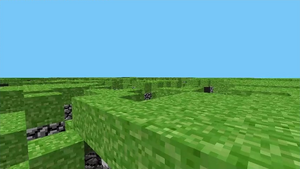
Notch erhielt die Idee zu Minecraft nachdem er 2009 mit anderen Nutzern des "TIG Source"-Forums Infiniminer spielte.[8] Unter anderem beeinflussten ihn außerdem Dwarf Fortress, Dungeon Keeper,[9] und Notchs eigenes früheres Projekt RubyDung[10].

|
“ | „ | |
| ~ Notch[11] |
Als er anfing Minecraft zu entwickeln, sollte es nur ein kleines Projekt werden. Beispielsweise wusste er, als er das erste YouTube-Video von Minecraft veröffentlichte, noch keinen Namen für das Spiel und nannte es einfach nur "cave game"[12][13] (Höhlenspiel). Vier Tage später erfand er den Namen "Minecraft: Order of the Stone"[14]. Der Name war eine Referenz zu dem Webcomic "The Order of the Stick", den Notch sehr mochte und der auf dem Fantasy-Rollenspiel "Dungeons and Dragons" basierte. In dem Comic erlebte eine Gruppe von Rollenspielern, die sich "Der Orden vom Stock" nannte, Fantasy-Abenteuer. Der Minecraft-Name "Der Orden vom Stein" sollte demzufolge andeuten, dass es bei Minecraft um Abenteuer in Höhlen und mit Steinblöcken gehen sollte. Wenig später kürzte Notch den Namen jedoch zu "'Minecraft'", da dieser Name einfacher zu merken war und die Spieler es nicht mit dem Webcomic verwechseln sollten. Minecraft bedeutet Minengewerbe oder Minenhandwerk und versetzt den Spieler in die Rolle eines professionellen Minen-Meisters.
Ca. eine Woche nach seinen ersten Experimenten veröffentlichte Notch am 16. Mai 2009 eine "frühe private Einzelspieler-Version"[15].
Classic
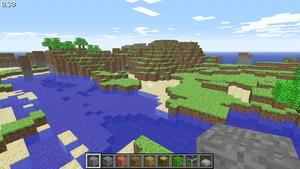
Minecraft 0.0.11a wurde einen Tag nach der privaten Veröffentlichung am 17. Mai 2009 öffentlich zugänglich gemacht,[16] am Tag darauf wurde es auf IndieGame.com erwähnt.[17] Diese Entwicklungsphase wurde später Minecraft Classic genannt.[18] Im Juli wurde Minecraft neu geschrieben und nutzte nun die Lightweight Java Gaming Library (LWJGL).[19] Classic war lange Zeit die einzige Version, in der es einen Kreativmodus gab, in dem der Spieler alle Blöcke unendlich oft besaß und sie sofort abbauen konnte. Erst mit Minecraft Beta wurde der Kreativmodus ins aktuelle Spiel integriert.
Survival Test
Survival Test wurde am 1. September 2009 veröffentlicht und war eine zweite Variante des Spiels, in der der Überlebensmodus (engl. Survival Mode) getestet wurde. In diesem Modus muss der Spieler Blöcke abbauen, Monster bekämpfen und besitzt eine Lebensanzeige. Wenn der Spieler stirbt, kann er, sofern die Welt nicht vorher gesichert wurde, nicht weiter auf ihr spielen und muss eine neue starten.
Indev

Indev (Abkürzung für "in development") wurde am 23. Dezember 2009 veröffentlicht und war die dritte Variante des Spiels. Es handelte sich um Entwicklungsversionen für den Überlebensmodus, die noch fehlerbehaftet sein konnten. Aber Notch hatte von der Community den Wunsch erhalten, die neu implementierten Spielelemente ausprobieren zu können. Während Classic und Survival Test kostenlos gespielt werden konnten, hatten nur Nutzer mit einem bezahlten Account Zugriff auf die Indev-Versionen.
Wenn ein neues Spiel gestartet wurde, spawnte der Spieler in einem bereits erbauten Holzhaus. Updates führten ein komplexeres und realistischeres Lichtsystem als in Survival Test ein. Indev erhielt weitere Updates, die nach und nach einige grundlegende Spielelemente zu Minecraft hinzufügten. Einige Updates sollten nur neue Dinge testen, wie beispielsweise Fackeln oder Feuer. Einzigartig in Indev waren Kartentypen wie "Fliegende Inseln" und Kartenmotive wie "Hölle" und "Paradies". Genauso wie in Survival Test war die Welt verloren, wenn der Spieler starb.
Infdev
Infdev (Abkürzung für Infinite Development) wurde am 27. Februar 2010 veröffentlicht und war die vierte Variante von Minecraft. Sie setzte auf dem letzten Stand von Indev auf enthielt das wichtige Spielelement der grenzenlosen Welten, sowie einige neue Craftingrezepte, 3D-Wolken, einen neuen Weltgenerator, realistischere Flüssigkeiten, kompliziertere Höhlensysteme, Loren und die Möglichkeit wiederbelebt zu werden und nach dem Tod keine neue Welt anfangen zu müssen. Einige Spielelemente aus Indev wie die Kartentypen und Kartenmotive wurden jedoch entfernt.
Alpha
Am 28. Juni 2010 veröffentlichte Notch einen Launcher, mit dem das Spiel erstmals auch ohne Webbrowser gespielt werden konnte. Die entsprechende Infdev-Version wurde kurz darauf Alpha 1.0.0 genannt. Nach Veröffentlichung von Alpha 1.0.0 wurden die Zwischenschritte des Überlebensmodus nicht mehr benötigt und von der Webseite entfernt (Survival Test, Indev und Infdev). Der Kreativmodus wurde jedoch behalten und "Classic" genannt. Damit gab es nur noch zwei Varianten des Spiels: Classic und Alpha.
Die wichtigste Erweiterung von Alpha war der lang erwartete Mehrspielermodus für den Überlebensmodus. Nach dessen Veröffentlichung stiegen die Verkäufe und Spielerzahlen so dramatisch an, dass Notch die Firma Mojang AB gründete und Leute zu seiner Unterstützung einstellte, damit er sich wieder um die Programmierung kümmern konnte. Neue Spielelemente wie Redstone-Schaltkreise, Boote, neue Musik, neue Kreaturen und eine Einstellung für den Schwierigkeitsgrad wurden oft ohne Ankündigung in sogenannten "Seecret Friday Updates" implementiert.
Das Halloween Update am 31. Oktober 2010 war ein großes Update, welches Biome, den Nether, neue Kreaturen, Blöcke, Gegenstände und andere Dinge ins Spiel einfügte.
Beta
In der Alpha-Phase wurden verschiedene Spielvarianten ausprobiert, bis alle Grundfunktionen vorhanden waren. Am 20. Dezember 2010 begann dann die Beta-Phase, in der das Spiel verschönert und mit Inhalten gefüllt werden sollte, bis es fertig war. Als Fertigstellungstermin wurde bereits im April 2011 der November 2011 festgelegt.
Es kamen Spielelemente hinzu wie ein neues Logo und ein neuer Launcher, Statistiken, Wetter, bessere Beleuchtung, Farbstoffe, mehr Pflanzen, Wölfe und Tintenfische, Betten und andere Blöcke und Gegenstände.
Das Adventure Update am 15. September 2011 war ein großes mehrteiliges Update mit der Fokussierung auf der Verbesserung des Spielerlebnis beim Erkunden und Kämpfen. Neue Spielelemente waren ein neuer Weltgenerator, neue Kreaturen, Blöcke, Biome und Gegenstände. Außerdem wurden mehrere neue generierte Bauwerke wie Dörfer, Festungen und Minen hinzugefügt. Änderung am allgemeinen Gameplay waren unter anderen ein verbessertes Kampfsystem mit kritischen Treffern und Erfahrung, einem Hardcore-Modus und einem optionalem Spielziel: In das Ende zu reisen und den Enderdrachen zu besiegen. Schließlich wurde auch der Kreativmodus in das Spiel integriert, womit die immer noch kostenlose Classic-Variante langsam ihre Daseinsberechtigung verlor. Sie wurde allerdings erst im Oktober 2015 endgültig nicht mehr von Mojang angeboten.
Ursprünglich war geplant gewesen, als letzte Beta-Version die Beta 1.9 zu veröffentlichen. Aber es wurden nur sechs Pre-Releases mit der Versionsnummer Beta 1.9 veröffentlicht, damit die Nutzer Bugs melden konnten. Am 18. Oktober 2011 gab es einen "Feature-Freeze" und die Entwicklung konzentrierte sich nur darauf, so viele Bugs wie möglich zu beheben, um das Spiel auf eine offizielle Veröffentlichung vorzubereiten.[20] Am 13. November 2011 wurde ein Release-Candidate von Vollversion 1.0 veröffentlicht.[21]
Vollversion
Der Enderdrache im Ende
Die offizielle Veröffentlichung von Minecraft war die Version Vollversion 1.0 am 18. November 2011 während der MineCon. Sie war der zweite Teil des Adventure Updates, nachdem der erste Teil bereits in Beta 1.8 erschienen war, und enthielt alle Spielelemente, die in den Entwicklungsversionen für Beta 1.9 bereits vorveröffentlicht worden waren. Die wichtigste Änderung gegenüber Beta 1.8 war ein Spielziel, welches man durch das Besiegen des Enderdrachen im Ende erreichen kann.
In den darauffolgenden Jahren wurde Minecraft ständig weiterentwickelt. Diese Weiterentwicklung dauert immer noch an. Ein Überblick über die großen Updates:
- Vollversion 1.1 vom 12. Januar 2012 mit Verzauberungen für Bögen, dem Welttyp Flachland und Sprachen.
- Vollversion 1.2 vom 1. März 2012 mit Dschungelbiom, Ozelots und Rare Drops.
- Vollversion 1.3 vom 1. August 2012 mit Handel, Tempeln und dem Abenteuermodus.
- Vollversion 1.4 (Pretty Scary Update) vom 25. Oktober 2012 mit dem Leuchtfeuer, Ambossen, dem Befehlsblock und Witherboss.
- Vollversion 1.5 (Redstone Update) vom 13. März 2013 mit vielen Redstone-Elementen.
- Vollversion 1.6 (The Horse Update) vom am 1. Juli 2013 mit Pferden und Keramik.
- Vollversion 1.7 (The Update that Changed the World) vom 25. Oktober 2013 mit einer Überholung des Weltgenerators.
- Vollversion 1.8 (The Bountiful Update) vom am 2. September 2014 mit überarbeitetem Handel und Verzaubern, Kaninchen und vielen neuen Befehlen.
- Vollversion 1.9 (Combat Update) vom 26. Februar 2016 mit einer Überarbeitung der Kampfmechaniken und des Endes.
- Vollversion 1.10 (Frostburn Update) vom 8. Juni 2016 mit Eisbären, Eiswanderern, Wüstenzombies und Magmablöcken.
- Vollversion 1.11 (Exploration Update) vom 14. November 2016 mit Waldanwesen, Magiern, Lamas und dem Beobachter.
- Vollversion 1.12 (World of Color Update) vom 7. Juni 2017 mit vielen färbbaren Blöcken, Papageien, dem Rezeptbuch und Fortschritten.
Für eine vollständige Versionsgeschichte von Vollversion 1.0 siehe hier.
Tabelle der Spielelemente
Die Tabelle fasst die Meilensteine jedes Entwicklungszyklus zusammen.
| Spielelement | Creative (Classic) |
Survival Test | Indev | Infdev | Alpha | Beta | Vollversion |
|---|---|---|---|---|---|---|---|
| Bezahlter Account | Nicht benötigt | Nicht benötigt | Benötigt | Benötigt | Benötigt | Benötigt | Benötigt für unbegrenzte Version und Mehrspieler |
| Höhlen | Ja | Ja | Ja | Ja | Ja | Ja | Ja |
| Kreaturen | Ja | Ja | Ja | Ja | Ja | Ja | Ja |
| Leben | Nein | Ja | Ja | Ja | Ja | Ja | Ja |
| Dauerhafter Tod | Nein | Ja | Ja | Nein | Nein | Hardcore-Modus | Hardcore-Modus |
| Wetter | Nein | Ja | Ja | Ja | Ja | Ja | Ja |
| Inventar | Ja | Nein | Ja | Ja | Ja | Ja | Ja |
| Crafting | Nein | Nein | Ja | Ja | Ja | Ja | Ja |
| Tag-Nacht-Rhythmus | Nein | Nein | Ja | Ja | Ja | Ja | Ja |
| Grenzenlose Welt | Nein | Nein | Nein | Ja | Ja | Ja | Bis Vollversion 1.7 |
| Redstone-Techniken | Nein | Nein | Nein | Nein | Ja | Ja | Ja |
| Biome | Nein | Nein | Nein | Nein | Ab Alpha 1.2 | Ja | Ja |
| Der Nether | Nein | Nein | Nein | Nein | Ab Alpha 1.2 | Ja | Ja |
| Setzbarer Spawnpunkt | Ja | Nein | Nein | Nein | Nein | Ja | Ja |
| Mehrspieler | Ja | Nein | Nein | Nein | Teilweise | Ja | Ja |
| Gefärbte Wolle | Ja | Teilweise | Teilweise | Nein | Nein | Ja | Ja |
| Erfolge/Fortschritte und Statistiken | Nein | Nein | Nein | Nein | Nein | Ab Beta 1.5 | Ja |
| Viehzucht | Nein | Nein | Nein | Nein | Nein | Nein[Anm. 1] | Ja |
| Tränke | Nein | Nein | Nein | Nein | Nein | Nein[Anm. 1] | Ja |
| Verzauberung | Nein | Nein | Nein | Nein | Nein | Nein[Anm. 1] | Ja |
| Das Ende | Nein | Nein | Nein | Nein | Nein | Nein[Anm. 1] | Ja |
Modifikationen und Drittprogramme
Inoffizielle Modifikationen
Minecraft kann durch die Änderung der Java Klassen-Dateien in der minecraft.jar verändert werden. Die Methode der Spielmodifizierung wird nicht von Mojang unterstützt, da diese das Spiel durch veraltete, defekte, und mit anderen Modifikationen nicht kompatible Modifikationen unspielbar machen kann. Trotzdem ist das Modifizieren des Spiels offiziell erlaubt, solange man kein Geld dafür verlangt (siehe Lizenz). Die von Nutzern erstellten Modifikationen beeindruckten die Entwickler von Minecraft immer wieder, und manchmal fragen sie um Erlaubnis, Teile davon offiziell ins Spiel zu integrieren, wie z.B. die Pferde. Im Minecraft-Abspann (nach dem Epilog) werden diese Modder unter Additional programming aufgeführt, z.B. Paul Spooner für sein Soundsystem, Hippoplatimus für den Kolben, DrZhark für die Pferde etc.
Plugin API
Mojang möchte das Modifizieren von Minecraft offiziell unterstützen, allerdings ohne dass das Programm minecraft.jar verändert wird. Stattdessen sollen Dateien hinzugefügt werden können (= engl. plugin), die das Spiel einlesen und beachten soll. Diese Dateien sollen Funktionen von Minecraft aufrufen können (= Programmierschnittstelle, engl. API, Application Programming Interface). Die Plugin API ist seit der Alpha-Phase (2010) geplant. Doch erst nach Veröffentlichung der ersten Vollversion Ende 2011 wird Minecraft Schritt für Schritt in diese Richtung umgebaut. Es wurden sogar mehrere neue Entwickler (u.a. Dinnerbone und Grum) eingestellt, um dieses Thema voranzutreiben. Viele Änderungen sind dazu notwendig, auch interne Umprogrammierungen, die von außen besehen keine Auswirkung zu haben scheinen. Daher ist der Fortschritt nicht immer ersichtlich. Ein wesentlicher Teil der Plugin API sind die Ressourcenpakete (siehe unten): sie können als Datei hinzugefügt werden (= plugin) und das Spiel verändern.
Ressourcenpakete
Das Spiel unterstützt die Änderung der Standard-Ressourcen wie Texturen, Töne, Texte, Shader und Konstruktionsmodelle durch Ressourcenpakete. Diese enthalten die jeweiligen änderbaren Inhalte in bestimmten Dateien und Ordnern, gepackt in einem .zip-Archiv. Ressourcenpakete können dem Spiel über das Menü/Optionen/Ressourcenpakete hinzugefügt werden.
Drittprogramme
Es gibt viele Drittprogramme für Minecraft. Das sind Programme, die das Spiel nicht verändern, sondern die gespeicherten Daten. Dazu gehören Kartenprogramme, 3D-Welt-Editioren und -Viewer, Daten-Editoren, Informationsprogramme (beispielsweise für Craftingrezepte), Serverwrapper und andere spezialisierte Programme. Ähnlich wie bei Modifikationen werden diese Programme nicht von Mojang unterstützt.
Einzelnachweise
- ↑ http://portal.mj.gov.br/ClassificacaoIndicativa/jsps/ConsultarJogoForm.do
- ↑ http://www.gamerating.org.tw/search.php
- ↑ http://grac.or.kr/Statistics/Popup/Pop_StatisticsDetails.aspx?5dcc2b156ced401f4100d6fbcbe26dbacecd98f227eaeaf17ed258610ac557e8
- ↑ http://grac.or.kr/Statistics/Popup/Pop_StatisticsDetails.aspx?e63bc5e931881cfb7c77b456421975dacecd98f227eaeaf17ed258610ac557e8
- ↑ https://www.reddit.com/r/Minecraft/comments/qprgw/
- ↑ http://notch.tumblr.com/post/109140423/yeah-thats-the-logo-amazing-stuff
- ↑ https://help.mojang.com/customer/portal/articles/325948-minecraft-system-requirements
- ↑ http://forums.tigsource.com/index.php?topic=6273.0
- ↑ https://twitter.com/notch/status/76378826137018369
- ↑ https://notch.tumblr.com/post/227922045
- ↑ http://www.minecraft.net/game
- ↑ https://notch.tumblr.com/post/107315028
- ↑ https://www.youtube.com/watch?v=F9t3FREAZ-k
- ↑ https://notch.tumblr.com/post/107676487
- ↑ https://notch.tumblr.com/post/108652448
- ↑ https://notch.tumblr.com/post/109000107
- ↑ http://www.indiegames.com/blog/2009/05/browser_game_pick_minecraft_ma.html
- ↑ https://notch.tumblr.com/post/746938105
- ↑ https://notch.tumblr.com/post/143020675
- ↑ https://twitter.com/notch/status/126319481160081408
- ↑ http://www.minecraftforum.net/news/313-
| Überblick | |||||||||
|---|---|---|---|---|---|---|---|---|---|
| Editionen |
| ||||||||
| Funktionsweise |
| ||||||||
| Software | |||||||||
| Multiplayer | |||||||||
| Universum |
| ||||||||
| Rezeption | |||||||||
| Vorläufer | |||||||||
| Scherze |
| ||||||||
